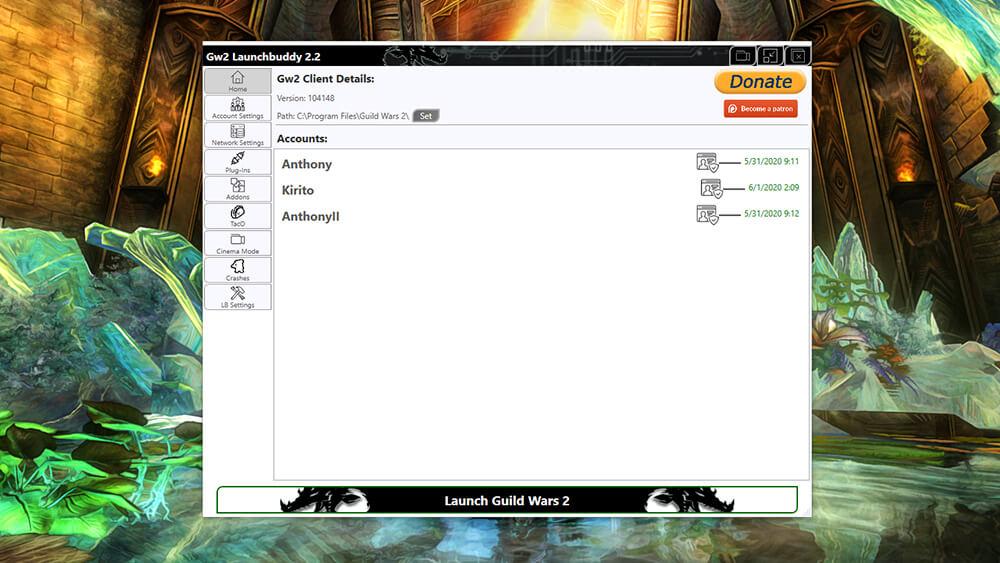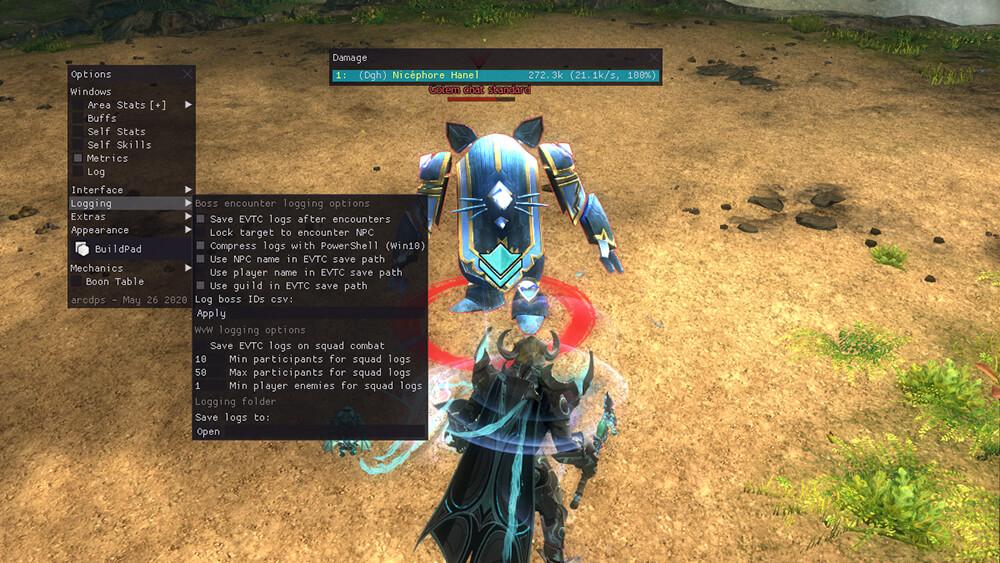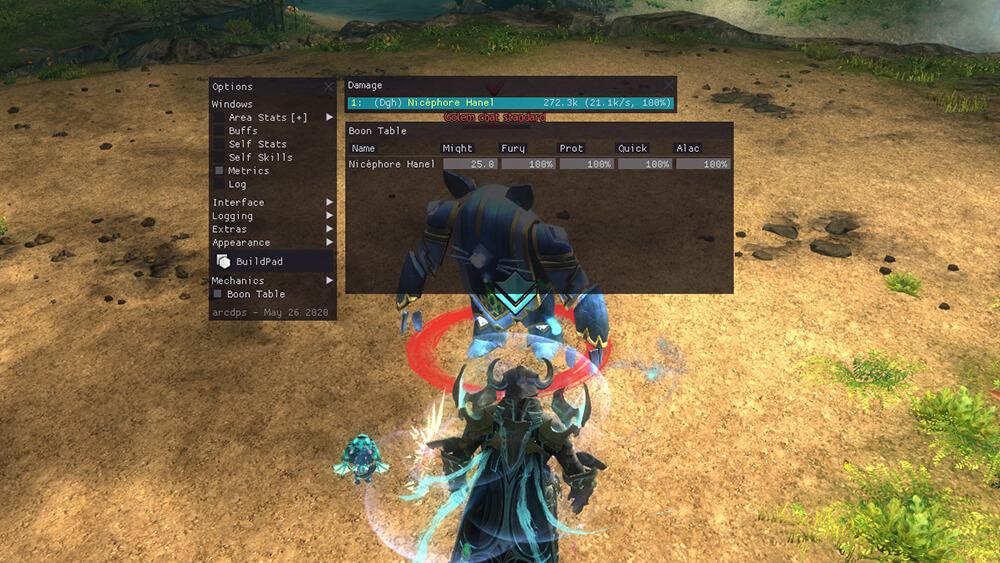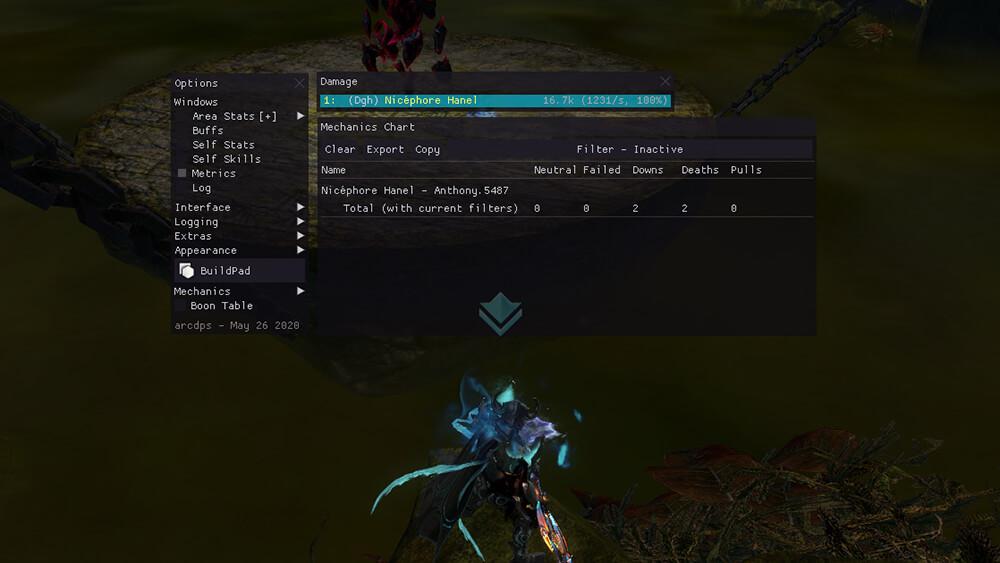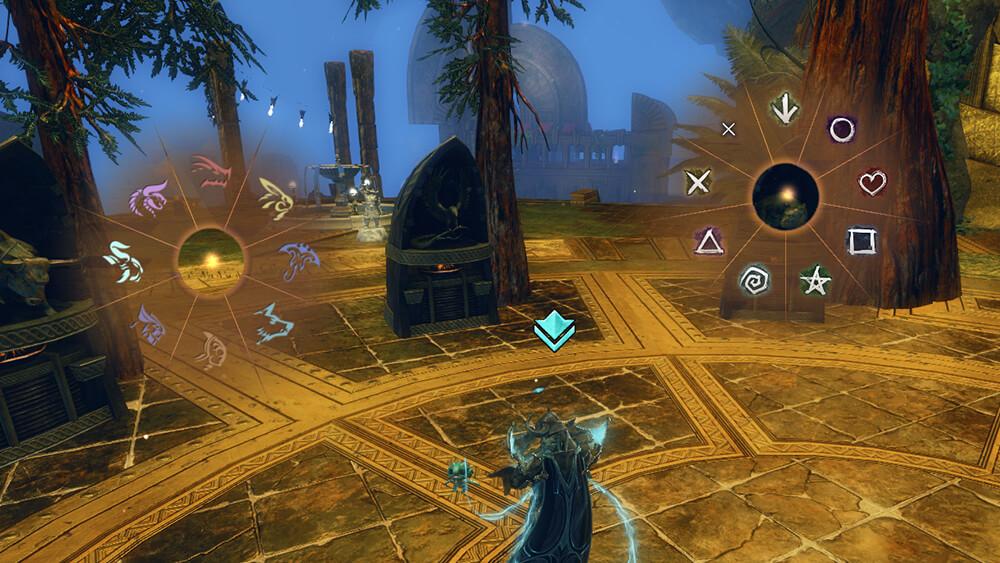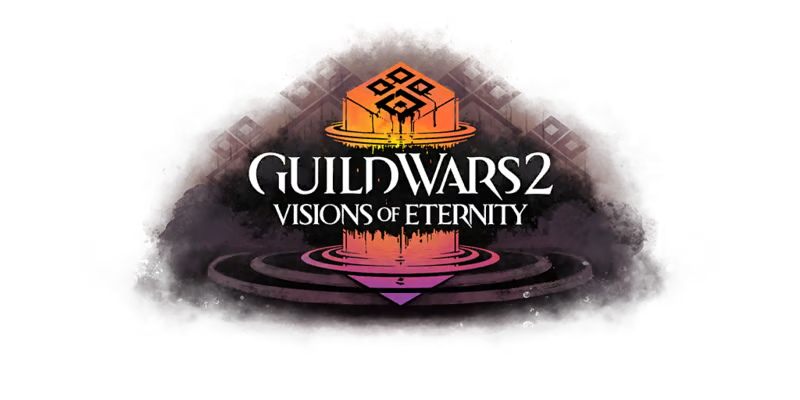BuildPad
- Télécharger : cliquez sur “Download” sur le site de l’auteur
- Site internet
- ✔️ Installation via UOAOM
- ✔️ Equivalent dans Blish HuD
Il existe deux versions de cette extension, une qui requiert ArcDPS, l’autre non. Je recommande d’utiliser celle qui le requiert (l’installation a l’air plus simple), et de l’installer via UOAOM.
Depuis qu’ArenaNet a sorti son outil en jeu de gestion d’équipement et d’archétypes, l’extension buildtemplate d’ArcDPS a été rendue obsolète et surtout illégale. Cette extension est un peu différente, puisqu’elle fonctionne un peu à la manière d’un bloc-notes, dans lequel vous copierez vos archétypes, sans interagir directement avec le jeu.
Vous créez des archétypes en collant le chat code généré en jeu ou trouvé sur des sites de builds, vous choisissez une ou plusieurs catégories (favoris, donjons, raids, fractales, JcJ, McM …) que vous utiliserez ensuite pour filtrer vos builds. Il récupère les données de vos builds via l’API de Guild Wars 2 pour vous restituer les informations de manière visuelle au survol. Un bouton vous permet de copier le code de l’archétype dans votre presse-papier que vous n’avez plus qu’à coller dans un onglet de votre fenêtre d’archétypes.
Personnellement, je n’ai pas spécialement l’utilité aujourd’hui de ce genre d’outil, puisque les onglets disponibles de base me suffisent. Mais je suis sûr qu’il fera des heureuses et heureux.
Pour afficher l’extension, passez directement par le panneau de configuration d’ArcDPS.